Microsoft Teams में चैट इतिहास को सक्षम या अक्षम कैसे करें
क्या(Did) आप जानते हैं कि सभी टीम(Teams) चैट इतिहास रिकॉर्ड किया जाता है? न केवल कार्यस्थल में बल्कि व्यक्तिगत संस्करण में भी। लेकिन क्या आप Microsoft Teams(Microsoft Teams) में चैट इतिहास को बंद या अक्षम कर सकते हैं ? यदि हां, तो आप टीम चैट इतिहास को कैसे बंद कर सकते हैं या इसे फिर से चालू कर सकते हैं?
संक्षिप्त उत्तर यह है कि हो सकता है कि आप वर्कअराउंड के साथ Microsoft टीम(Microsoft Teams) चैट इतिहास को अक्षम कर सकें , और हो सकता है कि आप अपना चैट इतिहास भी हटा सकें।
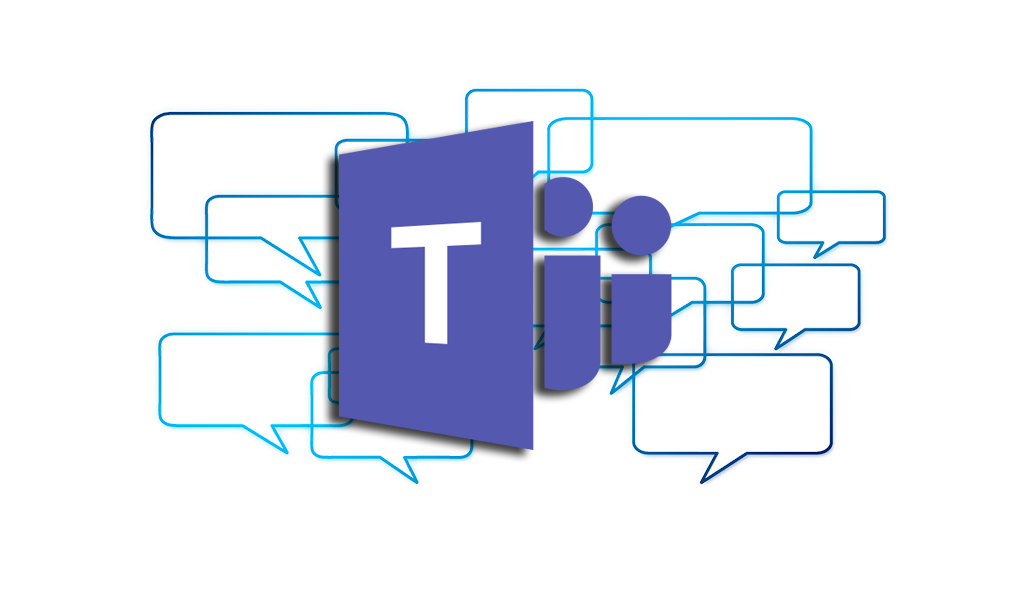
व्यापार के लिए टीमों में चैट इतिहास अक्षम करें(Disable Chat History in Teams for Business)
व्यवसाय के लिए Microsoft 365(Microsoft 365) में सभी आमने-सामने की चैट eDiscovery, नियामक अनुपालन या प्रशिक्षण उद्देश्यों के लिए आपके Outlook मेलबॉक्स में एक छिपे हुए फ़ोल्डर में रखी जाती हैं। टीम(Teams) चैट वार्तालापों के लिए डिफ़ॉल्ट अवधारण नीति हमेशा के लिए है। हालाँकि, आप एक नई अवधारण नीति बनाकर इसे बदल सकते हैं। अवधारण नीति को कॉन्फ़िगर करने के लिए, आपको अपने संगठन का वैश्विक व्यवस्थापक होना चाहिए या आपके पास वैश्विक व्यवस्थापक द्वारा आपको असाइन की गई अनुमतियां होनी चाहिए.
GUI के साथ Teams for Business में टीम चैट इतिहास अक्षम करें(Disable Teams Chat History in Teams for Business with GUI)
- Microsoft 365 अनुपालन केंद्र(Microsoft 365 Compliance Center) में लॉग इन करें । नीतियां(Policies ) > अवधारण(Retention) पर नेविगेट करें . नई प्रतिधारण नीति(New retention policy) चुनें .
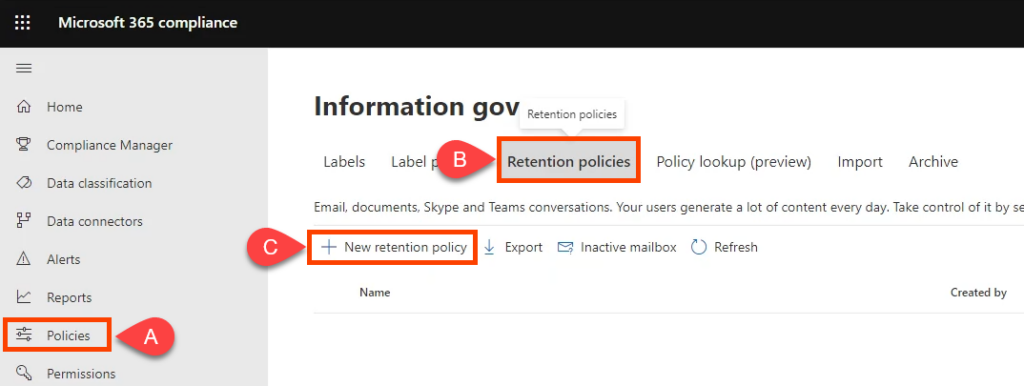
- टीम चैट - नो रिटेंशन(Teams Chat – No Retention) जैसी नीति को नाम दें और अगला(Next) चुनें ।
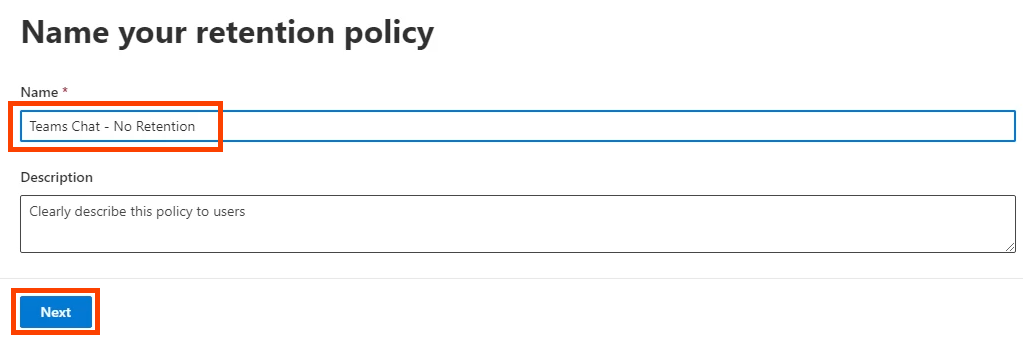
- अवधारण नीति का प्रकार डिफ़ॉल्ट रूप से स्टेटिक(Static) होगा । इसे वैसे ही छोड़ दें और अगला(Next) चुनें ।
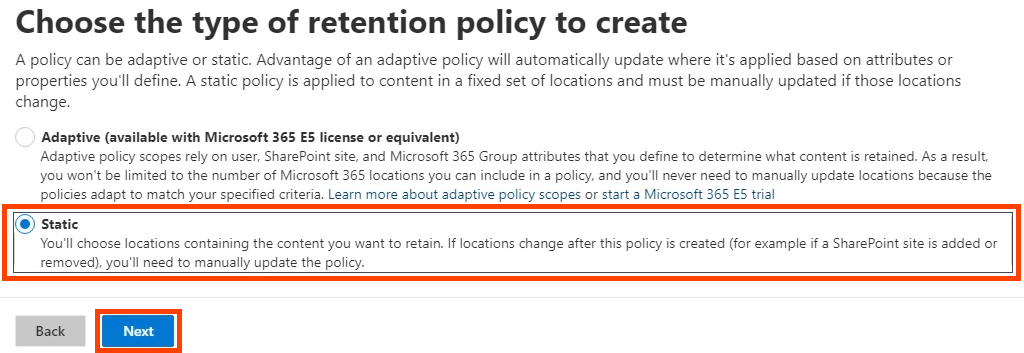
- टीम चैट(Teams chats) को छोड़कर, सभी स्थानों की (Locations )स्थिति(Status ) को बंद(Off) पर स्विच करें । सुनिश्चित करें कि यह चालू है(On) । यहां आप यह भी सेट कर सकते हैं कि पॉलिसी से कौन शामिल(Included ) या बहिष्कृत है। (Excluded )डिफ़ॉल्ट शामिल हैं: सभी उपयोगकर्ता(Included: All users ) और बहिष्कृत: कोई नहीं(Excluded: None) । अगला(Next) चुनें . यदि आप Teams(Teams) चैनल संदेशों या Teams के निजी चैनल संदेशों के प्रतिधारण को भी रोकना चाहते हैं , तो उन्हें भी चालू करें।

- प्रतिधारण को शून्य पर सेट करने के लिए, एक निश्चित आयु तक पहुंचने पर केवल आइटम हटाएं(Only delete items when they reach a certain age) चुनें । ध्यान दें कि यह कहता है, " आइटम(Items) को बरकरार नहीं रखा जाएगा..."। आप यही चाहते हैं और यह चैट संदेशों को तुरंत हटा देता है। इससे पुराने आइटम हटाएं(Delete items older than) के अंतर्गत , कस्टम(Custom) चुनें .

से पुराने आइटम हटाएं(delete items older than) में , वर्ष(years) , महीने(months) और दिन(days ) को 0 पर सेट करें, फिर अगला(Next) चुनें ।

- Microsoft 365 आपको अवधारण नीति सेटिंग्स की समीक्षा करने का मौका देता है। यदि आप संतुष्ट हैं, तो सबमिट(Submit) करें चुनें . ध्यान दें कि पॉलिसी को प्रभावी होने में एक दिन तक का समय लग सकता है। हटाना स्थायी है।

एक बार जब यह कहता है कि आपकी नीति बनाई गई थी तो (Your policy was created)संपन्न(Done) चुनें ।

PowerShell के साथ व्यापार के लिए टीमों में चैट इतिहास अक्षम करें(Disable Chat History in Teams for Business with PowerShell)
पावरशेल (PowerShell)विंडोज(Windows) और माइक्रोसॉफ्ट 365(Microsoft 365) के लिए एक स्क्रिप्टिंग भाषा है । इस स्क्रिप्ट का उपयोग करने के लिए, आपको अपने संगठन के लिए वैश्विक व्यवस्थापक होना चाहिए या आपके पास वैश्विक व्यवस्थापक द्वारा आपको असाइन की गई अनुमतियां होनी चाहिए।
चूंकि Microsoft टीम(Microsoft Teams) चैट प्रतिधारण नीतियां एक्सचेंज ऑनलाइन द्वारा प्रबंधित(managed by Exchange Online) की जाती हैं, इसलिए आपको इन सीएमडीलेट्स का उपयोग करने के लिए एक्सचेंजपावरशेल(ExchangePowershellModule) मॉड्यूल स्थापित करना होगा ।
- प्रतिधारण नीति बनाएं:
New-RetentionCompliancePolicy -Name “Teams Chat – No Retention” -TeamsChatLocation All -TeamsChatLocationException None -Enabled $true
- (Set)टीम(Teams) वार्तालापों को हटाने के लिए नीति में नियम सेट करें । चूंकि अवधारण अवधि 0 दिनों के लिए निर्धारित है, चैट इतिहास 24 घंटे तक मौजूद रह सकता है:
New-RetentionComplianceRule -Name "Chat Delete Rule" -Policy "Teams Chat - No Retention" -RetentionComplianceAction Delete -RetentionDuration 0
व्यापार के लिए टीम में चैट इतिहास सक्षम करें(Enable Chat History in Teams for Business)
Teams for Business में , जब तक आप अवधारण नीति नहीं बदलते, चैट इतिहास पहले से ही सक्षम है और चैट संदेश अनिश्चित काल के लिए सहेजे जाते हैं।
GUI के साथ Team for Business में चैट इतिहास सक्षम करें(Enable Chat History in Teams for Business with GUI)
यदि आपने ऊपर शून्य प्रतिधारण नीति बनाई है, फिर भी अवधारण चालू करना चाहते हैं और इसलिए चैट इतिहास, आप नीति को संपादित या हटा सकते हैं। हम इसे केवल इस उदाहरण के लिए हटा देंगे।
- Microsoft 365 अनुपालन केंद्र(Microsoft 365 Compliance Center) में लॉग इन करें । नीतियां(Policies ) > अवधारण(Retention) पर नेविगेट करें . टीम चैट का चयन करें - कोई अवधारण नहीं(Teams Chat – No Retention) । फिर आप संपादित करें(Edit) , हटाएं(Delete) , या नीति अक्षम(Disable policy) करें का चयन कर सकते हैं . पॉलिसी को हटाना या अक्षम करना अवधारण को वापस 7 साल के डिफ़ॉल्ट पर सेट करता है। हटाएं(Delete) चुनें .

- फिर से हटाएं(Delete) का चयन करके कार्रवाई की पुष्टि करें ।

PowerShell के साथ व्यवसाय के लिए टीम में चैट इतिहास सक्षम करें(Enable Chat History in Teams for Business with PowerShell)
New-RetentionComplianceRule cmdlet का उपयोग करें और पहले बनाई गई पॉलिसी की अवधारण अवधि को असीमित में बदलें। यह छोटी अवधि के साथ किसी भी चैट प्रतिधारण नीति को ओवरराइड कर देगा।
New-RetentionComplianceRule -Name "Chat Delete Rule" -Policy "Teams Chat - No Retention" -RetentionComplianceAction Delete -RetentionDuration Unlimited
मैं व्यक्तिगत टीम में चैट इतिहास को बंद क्यों नहीं कर सकता?(Why Can’t I Turn Off Chat History in Teams Personal?)
Microsoft Teams Personal के साथ , आपके पास पहुँचने के लिए कोई Microsoft 365 अनुपालन केंद्र(Compliance Center) नहीं है। इसलिए आप चैट हिस्ट्री को डिसेबल नहीं कर सकते। हमने Microsoft के दस्तावेज़ों को खंगाला है, लेकिन Microsoft कोई कारण नहीं बताता कि आप Teams Personal में चैट इतिहास को अक्षम क्यों नहीं कर सकते । शायद इसीलिए सिग्नल सिक्योर मैसेजिंग(Signal secure messaging) जैसे ऐप ज्यादा लोकप्रिय हो रहे हैं।
मैं Microsoft टीम चैट इतिहास कैसे हटाऊं?(How Do I Delete Microsoft Teams Chat History?)
हो सकता है कि आप सोच रहे हों कि आप बस अपना चैट इतिहास हटा सकते हैं और फिर कोई समस्या नहीं है। दुर्भाग्य से, यदि आप संपूर्ण चैट हटाते हैं, तो यह केवल आपके अंत में करता है। अन्य व्यक्ति, या समूह चैट में शामिल लोगों के पास अभी भी पूरी चैट होगी। कोई भी फाइल या लिंक भी उनके लिए सुलभ रहते हैं।

हालाँकि, आप OneDrive या अपनी SharePoint साइट पर जा सकते हैं और पहुँच को रोकने के लिए साझा या लिंक किए गए दस्तावेज़ों पर अनुमतियाँ बदल सकते हैं। यदि आप व्यवसाय के लिए OneDrive का उपयोग करते हैं(Business) , तो(OneDrive) अपने OneDrive फ़ोल्डर में Microsoft Teams Chat Files पर जाएं और वहां से भी आपके द्वारा साझा की गई फ़ाइलों को हटा दें। साथ ही, जब आप उनके साथ चैट करना फिर से शुरू करते हैं, तो पूरी चैट बातचीत वापस आ जाती है।

व्यक्तिगत चैट संदेशों को हटाया जा सकता है और, Microsoft के अनुसार , संदेश आपके और अन्य लोगों के लिए गायब हो जाएगा।
टीम डेस्कटॉप ऐप में Microsoft टीम चैट हटाएं(Delete Microsoft Teams Chat in Teams Desktop App)
- चैट के लिए थ्री-डॉट ( … ) मेन्यू चुनें, फिर चैट डिलीट(Delete chat) करें चुनें ।

- हां, हटाएं(Yes, delete) का चयन करके पुष्टि करें ।
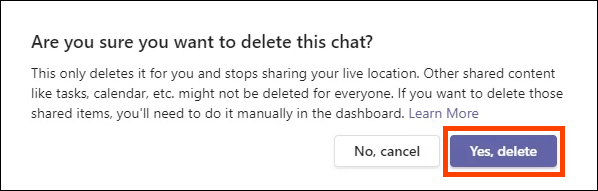
टीम डेस्कटॉप में Microsoft टीम चैट संदेश हटाएं(Delete Microsoft Teams Chat Message in Teams Desktop)
- हटाने के लिए संदेश ढूंढें। यदि आपको संदेश नहीं मिल रहा है, तो खोज बार और संदेश में मौजूद शब्दों का उपयोग करें। हटाने के लिए संदेश पर होवर(Hover) करें और तीन-बिंदु ( ... ) मेनू का चयन करें।

- दिखाई देने वाले मेनू में, हटाएं(Delete) चुनें ।

आप देखेंगे कि संदेश हटा दिया गया है। इसे वापस लाने के लिए, पूर्ववत करें(Undo) चुनें .
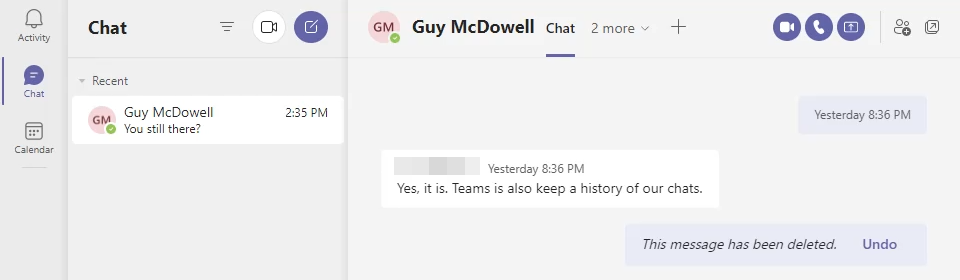
जिस व्यक्ति के साथ आप चैट कर रहे हैं, उसके लिए संदेश भी चला जाना चाहिए, हालांकि, यह सुसंगत नहीं लगता है। बातचीत के दोनों पक्षों को नीचे दिखाया गया है। टीम का अन्य सदस्य अभी भी हटाए गए संदेश को देख सकता है।

Android Teams App में Microsoft टीम चैट हटाएं(Delete Microsoft Teams Chat in Android Teams App)
- वापस जाएं तीर का चयन करके वार्तालाप इतिहास सूची पर जाएं।

- बातचीत को मिटाने के लिए देर तक दबाएं. फिर हटाएं(Delete) चुनें .

पुष्टिकरण स्क्रीन पर ठीक(OK) का चयन करके पुष्टि करें ।

Android Teams ऐप में Microsoft टीम चैट संदेश हटाएं(Delete Microsoft Teams Chat Message in Android Teams App)
- डिलीट किए जाने वाले चैट मैसेज पर लॉन्ग प्रेस करें। यदि आपको संदेश नहीं मिल रहा है, तो खोज बार और संदेश में मौजूद शब्दों का उपयोग करें।
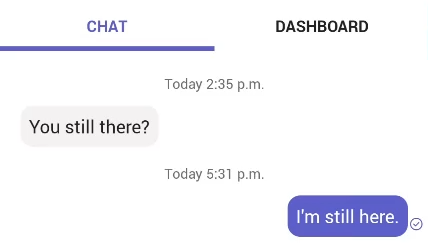
- खुलने वाले मेनू में हटाएं(Delete ) चुनें ।

- DELETE का चयन करके पुष्टि करें ।

आईओएस टीम ऐप में माइक्रोसॉफ्ट टीम चैट हटाएं(Delete Microsoft Teams Chat in iOS Teams App)
- चैट सूची में, हटाए जाने वाले चैट को बाईं ओर स्वाइप करें और अधिक(More) चुनें .

- ऊपर की ओर जाने वाले मेनू में, हटाएं(Delete) चुनें .

- पुष्टिकरण स्क्रीन पर हाँ(Yes ) का चयन करके पुष्टि करें

आईओएस टीम ऐप में माइक्रोसॉफ्ट टीम चैट संदेश हटाएं(Delete Microsoft Teams Chat Message in iOS Teams App)
- हटाए जाने वाले संदेश को ढूंढें। यदि आपको संदेश नहीं मिल रहा है, तो खोज बॉक्स और संदेश में मौजूद शब्दों का उपयोग करें। डिलीट किए जाने वाले चैट मैसेज पर लॉन्ग प्रेस करें।

- ऊपर की ओर स्लाइड करने वाले मेन्यू में डिलीट मैसेज(Delete Message) को चुनें ।

- संदेश(Delete message ) पुष्टिकरण हटाएं स्क्रीन पर , हटाएं(Delete) चुनें .

सामग्री खोज के साथ सभी Microsoft टीम चैट संदेशों को हटाएं(Delete All Microsoft Teams Chat Messages with Content Search)
इस पद्धति के लिए आपको eDiscovery प्रबंधक(Manager) समूह का सदस्य होना आवश्यक है । यह केवल एक्सचेंज ऑनलाइन(Exchange Online) के लिए काम करता है , एक्सचेंज(Exchange) ऑन-प्रिमाइसेस के लिए नहीं।
- Office 365 सुरक्षा और अनुपालन(Office 365 Security & Compliance) में लॉग इन करें और खोज(Search ) > सामग्री खोज(Content search ) पर नेविगेट करें और उसका चयन करें। सामग्री(Content) खोज एक नई विंडो में खुलेगी और आपको फिर से लॉग इन करने की आवश्यकता हो सकती है।
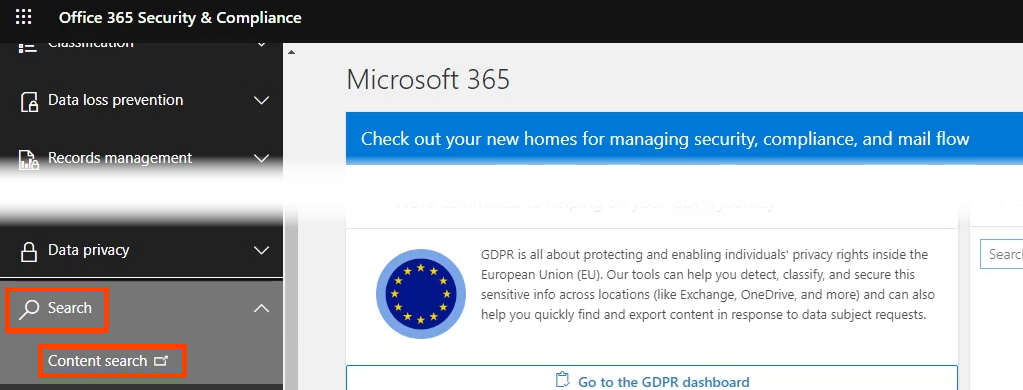
- नई खोज(New search) का चयन करें ।

- खोज को कुछ नाम दें जैसे टीम चैट हटाएं और जारी रखने के लिए (Delete Teams Chats )अगला(Next ) चुनें ।

- स्थानों के लिए, एक्सचेंज मेलबॉक्स(Exchange mailboxes) चुनें । यहीं पर Microsoft Teams का डेटा रखा जाता है। यह डिफ़ॉल्ट रूप से शामिल है: सभी(Included: All ) और बहिष्कृत: कोई नहीं(Excluded: None) । यदि आप इसे केवल कुछ लोगों के लिए करना चाहते हैं, तो इन्हें आवश्यकतानुसार समायोजित करें। हो जाने पर अगला(Next ) चुनें .

- अपनी खोज शर्तें परिभाषित(Define) करें पृष्ठ पर , शर्त कार्ड निर्माता(Condition card builder ) चुनें और फिर शर्त जोड़ें(Add condition) चुनें . खुलने वाले मेनू में, प्रकार चुनें(Type) । फिर अगला(Next) चुनें ।

- टाइप(Type ) कार्ड में , यह डिफ़ॉल्ट रूप से किसी के बराबर होता है(Equals any of) । इसे चयनित रहने दें और तत्काल संदेशों(Instant messages ) को चेक करें और फिर अगला(Next) चुनें ।

- Microsoft 365 आपको खोज बनाने से पहले अपने खोज मापदंड की समीक्षा करने का मौका देता है। अगर यह अच्छा लगता है, तो सबमिट(Submit) करें चुनें . यह केवल संदेशों को खोजता है। उन्हें हटाने के लिए आपको पावरशेल(PowerShell) का उपयोग करना चाहिए ।

- खोज परिणामों को हटाने के लिए पावरशेल(PowerShell) का उपयोग करने के लिए, आपको एक्सचेंज ऑनलाइन(Exchange Online) और सुरक्षा(Security) और अनुपालन(Compliance) केंद्र तक व्यवस्थापक पहुंच की आवश्यकता है। पहले(First) एक कनेक्शन स्थापित करें:
$UserCredential = Get-Credential
$Session = New-PSSession -ConfigurationName Microsoft.Exchange -ConnectionUri https://ps.compliance.protection.outlook.com/powershell-liveid/ -Credential $UserCredential -Authentication Basic -AllowRedirection
Import-PSSession $Session
स्क्रिप्ट निष्पादित करते समय, एक पॉप-अप आपसे आपका उपयोगकर्ता नाम और पासवर्ड मांगेगा।
- अपनी टीम(Teams Search) हटाएं खोज सामग्री खोज से मेल खाने वाली सभी चीज़ों को खोजने के लिए अनुपालन खोज कार्रवाई का उपयोग करें और उन्हें शुद्ध करें। एक बार प्रबंधित फ़ोल्डर सहायक(Managed Folder Assistant) द्वारा इसे संसाधित करने के बाद पर्ज प्रकार हार्डडिलेट(HardDelete) खोज परिणामों को मेलबॉक्स से स्थायी रूप से निकालने के लिए चिह्नित करता है।
New-ComplianceSearchAction -SearchName "टीम खोजें हटाएं" - पर्ज - पर्ज टाइप (New-ComplianceSearchAction -SearchName “Delete Teams Search ” -Purge -PurgeType )हार्डडिलेट(HardDelete)
आपसे पूछा जाएगा कि क्या आप सुनिश्चित हैं कि आप सब कुछ हटाना चाहते हैं। हाँ के लिए Y दर्ज करें ।
- यदि ऐसा कभी नहीं किया गया है, तो इसमें कुछ समय लगेगा। स्थिति की जांच करने के लिए, cmdlet Get-ComplianceSearchAction का उपयोग करें ।
Microsoft टीम चैट इतिहास पर नियंत्रण रखें(Take Control of Microsoft Teams Chat History)
हालांकि टीम(Teams) चैट इतिहास को अक्षम करने का कोई आसान तरीका नहीं है , हम आपको कम से कम टीम(Teams) चैट इतिहास को हटाने के लिए कुछ समाधान और तरीके प्रदान करने में सक्षम हैं । आखिरकार, यही असली लक्ष्य है; संदेश इतिहास से छुटकारा पाने के लिए।

Microsoft को बताएं कि आप (Microsoft)Microsoft Teams के व्यक्तिगत(Microsoft Teams Personal) डेटा पर अधिक नियंत्रण चाहते हैं । Teams सहायता(Help) खोलें और एक विशेषता सुझाएं(Suggest a feature ) या फ़ीडबैक दें(Give feedback) चुनें .
Related posts
माइक्रोसॉफ्ट टीम में टीम कैसे बनाएं
Microsoft टीम को अपने आप खुलने से कैसे रोकें
Chromebook पर Microsoft टीम का उपयोग कैसे करें
माइक्रोसॉफ्ट टीम मीटिंग लिंक कैसे बनाएं
Microsoft टीम में ज़ूम कैसे जोड़ें
Microsoft Teams में पोल कैसे बनाएँ?
Microsoft टीम की स्थिति को कार्यालय से बाहर से उपलब्ध में बदलना
सदस्य की भूमिका कैसे बदलें और Microsoft Teams में किसी सदस्य को कैसे निकालें
Microsoft Teams में पृष्ठभूमि शोर कैसे कम करें
Microsoft Teams और Skype पर Snapchat कैमरा फ़िल्टर का उपयोग कैसे करें
Microsoft Teams के लिए सर्वश्रेष्ठ प्रोजेक्ट प्रबंधन ऐप्स
विंडोज 11/10 में माइक्रोसॉफ्ट टीम्स के कई इंस्टेंस कैसे खोलें
माइक्रोसॉफ्ट टीम मीटिंग या पीसी या मोबाइल को कैसे रिकॉर्ड करें
Microsoft टीम स्वचालित रूप से अपडेट नहीं हो रही है
Microsoft Teams में सभी प्रतिभागियों के माइक्रोफ़ोन को कैसे म्यूट करें
Microsoft Teams और Skype के साथ IP कैमरा ऐप्स का उपयोग कैसे करें
Microsoft Teams में तत्काल या महत्वपूर्ण संदेश कैसे भेजें
ऐप कैसे इंस्टॉल करें और इसे Microsoft Teams में एक टैब के रूप में जोड़ें
मीटिंग में सामग्री साझा करने के लिए Microsoft Teams में शेयर ट्रे का उपयोग कैसे करें
Microsoft Teams में एक सुरक्षित फ़ाइल कैसे साझा करें
